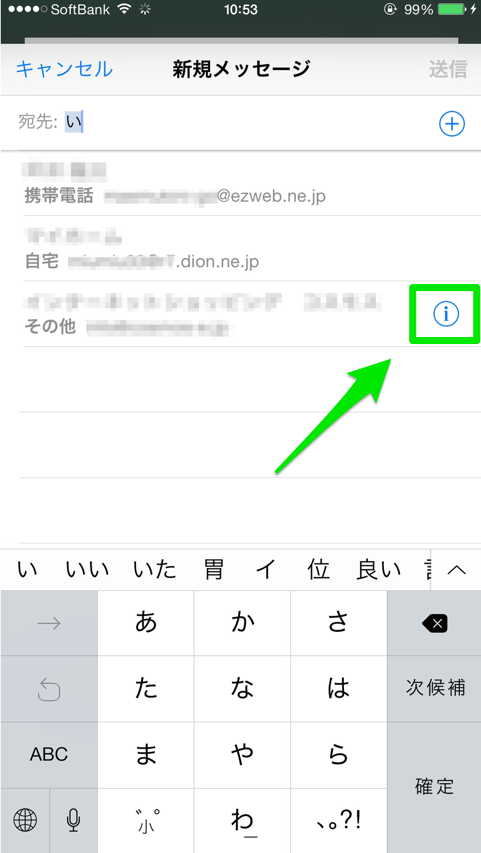iPhoneからメールを作成する時。宛先を入力する際に、その入力候補として表示されるアドレスを削除する方法についてまとめました。
最近使った項目から削除
メール作成の際に、ここ最近で手入力でアドレスを入れて送信し、まだアドレス帳に新規登録されていないアドレスに関しては、先頭の一文字が一致した時に自動表示されます。
この時表示される自動表示を削除する方法です。
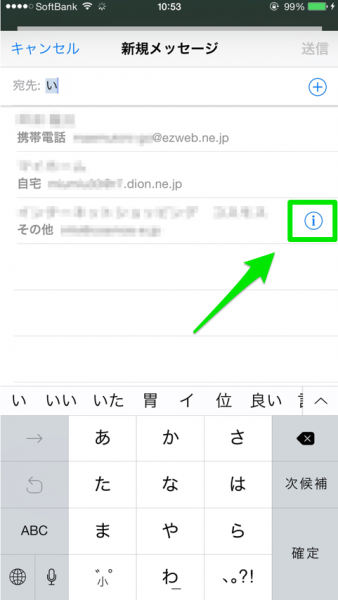
アドレスの横に「i」マークがついているものが、アドレス帳に未入力&最近手入力したアドレスです。この「i」マーク部分をタップします。
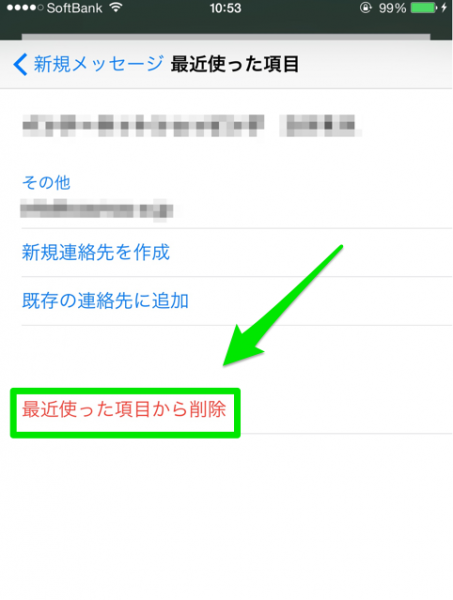
下段部分にある「最近使った項目から削除」を選択する事で、自動的に表示される候補一覧の中から削除する事ができます。
ちなみに、「i」マーク表示が出ていないアドレスに関しては、すでにアドレス帳に登録されているアドレスです。
これらのアドレスは、自動表示が削除する事が不可能なため、どうしても表示させたくない場合には、アドレス帳そのものから削除し、別の場所で管理するか、もしくはメールソフトそのものを別アプリで代用するしかありません。
代用となるメールアプリは「デコメール」がおすすめ。デフォルトのメールソフトではできない、テキストのアレンジやその他の様々な絵文字も使う事が可能で、実用性も高いアプリです。
▶参考:iPhoneに絵文字を追加する方法・設定はアプリを使う?